Ta metoda autoryzacji jest używana w przypadku korzystania z serwera LDAP do autoryzacji użytkowników posiadających konta na tym serwerze. Użytkownicy nieposiadający konta na serwerze LDAP nie mogą być autoryzowani. Książka adresowa zapisana na serwerze LDAP może być zarejestrowana w urządzeniu, pozwalając na autoryzację użytkowników bez wcześniejszej rejestracji poszczególnych ustawień w książce adresowej za pomocą urządzenia. W przypadku korzystania z autoryzacji LDAP zaleca się szyfrowanie komunikacji pomiędzy urządzeniem i serwerem LDAP za pomocą protokołu SSL w celu zapobieżenia przesyłaniu przez sieć niezaszyfrowanych informacji o haśle. W serwerze LDAP można określić, czy chcemy włączyć, czy wyłączyć szyfrowanie SSL. W tym celu należy utworzyć certyfikat serwera dla serwera LDAP. Aby uzyskać szczegółowe informacje na temat tworzenia certyfikatu serwera, patrz Tworzenie certyfikatu serwera. Ustawienia protokołu SSL można określić w ramach ustawień serwera LDAP.
Web Image Monitor umożliwia włączenie funkcji sprawdzającej, czy serwer SSL jest zaufany. Szczegółowe informacje dotyczące określania autoryzacji LDAP za pomocą programu Web Image Monitor można znaleźć w pomocy programu Web Image Monitor.
W przypadku wyboru jawnego tekstu autoryzacji zostanie włączona uproszczona autoryzacja LDAP. Uproszczona autoryzacja może być przeprowadzona za pomocą atrybutu użytkownika (np. cn lub uid) zamiast DN.
Aby włączyć autoryzację Kerberos dla LDAP, należy wcześniej zarejestrować segment realm. Nazwa segmentu realm musi być zapisana wielkimi literami. Aby uzyskać szczegóły dotyczące rejestracji dziedziny, patrz Podłączanie urządzenia/ustawienia systemu.
![]()
Podczas autoryzacji LDAP dane rejestrowane na serwerze LDAP, takie jak adres e-mail użytkownika, są automatycznie rejestrowane w urządzeniu. Jeśli dane użytkownika na serwerze zostaną zmienione, informacje zarejestrowane w urządzeniu mogą być zastąpione podczas przeprowadzania autoryzacji.
Przy autoryzacji LDAP nie można określić ograniczeń dostępu dla zarejestrowanych grup na serwerze katalogowym.
Wpisując nazwę logowania użytkownika i hasło nie należy używać dwubajtowych znaków języka japońskiego, chińskiego tradycyjnego, chińskiego uproszczonego lub koreańskiego (Hangul). Jeżeli w haśle lub nazwie użytkownika użyte zostaną znaki dwubajtowe, nie można przeprowadzać autoryzacji za pomocą programu Web Image Monitor.
W przypadku korzystania z serwera Active Directory do autoryzacji LDAP, jeśli jednocześnie została ustawiona autoryzacja Kerberos i szyfrowanie SSL, nie można uzyskać adresów e-mail.
W przypadku autoryzacji LDAP, jeżeli w ustawieniach serwera LDAP dla opcji „Autoryzacja anonimowa” nie wybrano ustawienia Zabroń, użytkownicy bez konta na serwerze LDAP nadal mogą uzyskać dostęp do serwera.
Jeżeli serwer LDAP skonfigurowano za pomocą usługi Active Directory systemu Windows, może być dostępna "Autoryzacja anonimowa". Jeżeli dostępna jest Autoryzacja Windows, zaleca się jej użycie.
Wymagania operacyjne dla autoryzacji LDAP
Aby określić autoryzację LDAP, muszą być spełnione następujące wymagania:
Konfiguracja sieci musi umożliwiać wykrycie serwera LDAP przez urządzenie.
Jeśli jest używany protokół SSL, na serwerze LDAP może działać protokół TLSv1 lub SSLv3.
Serwer LDAP musi zostać zarejestrowany na urządzeniu.
Aby zarejestrować serwer LDAP, należy określić następujące ustawienia:
Nazwa serwera
Wyszukaj podstawę
Numer portu
Komunikacja SSL
Autoryzacja
Wybierz jedną z opcji: autoryzacja Kerberos, autoryzacja DIGEST lub jawny tekst autoryzacji.
Nazwa użytkownika
Jeśli serwer LDAP obsługuje "Autoryzację anonimową", nie ma potrzeby wprowadzania nazwy użytkownika.
Hasło
Nie ma potrzeby wprowadzania hasła, jeśli serwer LDAP obsługuje autoryzacje anonimowe.
Aby uzyskać szczegóły dotyczące rejestracji serwera LDAP, patrz Podłączanie urządzenia/ustawienia systemu.
![]()
Aby uzyskać informacje na temat znaków, których można używać w nazwach użytkowników i hasłach logowania, patrz Znaki, jakich można używać w nazwach użytkowników i hasłach.
W trybie prostej autoryzacji LDAP autoryzacja zakończy się niepowodzeniem, jeśli hasło będzie puste. Aby użyć pustych haseł, skontaktuj się z przedstawicielem serwisu.
Podczas pierwszego dostępu niezarejestrowanego użytkownika do urządzenia po dokonaniu autoryzacji LDAP użytkownik zostaje zarejestrowany w urządzeniu i może korzystać z funkcji dostępnych w opcji „Dostępne funkcje” podczas autoryzacji LDAP. Aby ograniczyć dostępność funkcji dla poszczególnych użytkowników, zarejestruj każdego użytkownika i odpowiednie ustawienia opcji „Dostępne funkcje” w książce adresowej lub określ ustawienia opcji „Dostępne funkcje” dla każdego zarejestrowanego użytkownika. Ustawienie „Dostępne funkcje” jest włączane w momencie uzyskania przez użytkownika dostępu do urządzenia.
Transmisja danych pomiędzy urządzeniem a serwerem KDC jest szyfrowana, jeśli została włączona autoryzacja Kerberos. Aby uzyskać szczegółowe informacje na temat określania transmisji szyfrowanej, patrz Ustawienie szyfrowania autoryzacji Kerberos.
Przed skonfigurowaniem urządzenia upewnij się, że autoryzacja administratorów jest prawidłowo określona w ustawieniach „Zarządzanie autoryzacją administratora”.
![]() Zaloguj się jako administrator urządzenia, korzystając z panela operacyjnego.
Zaloguj się jako administrator urządzenia, korzystając z panela operacyjnego.
![]() Naciśnij przycisk [Ustawienia systemu].
Naciśnij przycisk [Ustawienia systemu].
![]() Naciśnij przycisk [Narzędzia administr.].
Naciśnij przycisk [Narzędzia administr.].
![]() Naciśnij przycisk [
Naciśnij przycisk [![]() Następny].
Następny].
![]() Naciśnij przycisk [Zarządzanie autoryzacją użytkownika].
Naciśnij przycisk [Zarządzanie autoryzacją użytkownika].
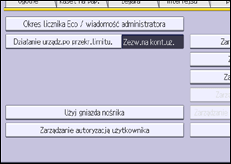
![]() Wybierz opcję [Autoryzacja LDAP].
Wybierz opcję [Autoryzacja LDAP].
Jeśli autoryzacja użytkownika nie ma być włączona, wybierz opcję [Wyłączone].
![]() Wybierz serwer LDAP, który ma być użyty do autoryzacji LDAP.
Wybierz serwer LDAP, który ma być użyty do autoryzacji LDAP.

![]() Wybierz poziom "Autoryzacja zadań drukarki".
Wybierz poziom "Autoryzacja zadań drukarki".
Aby uzyskać opis poziomów autoryzacji zadań drukarki, patrz Autoryzacja zadań drukowania.
Po wybraniu opcji [Cała] lub [Proste (wszystko)] przejdź do kroku 12.
W przypadku wybrania opcji [Proste (ograniczone)] przejdź do kroku 9.
![]() Naciśnij przycisk [Zmień].
Naciśnij przycisk [Zmień].

![]() Określ zakres, w jakim opcja [Proste (ograniczone)] ma zastosowanie do „Autoryzacji zadań drukarki".
Określ zakres, w jakim opcja [Proste (ograniczone)] ma zastosowanie do „Autoryzacji zadań drukarki".
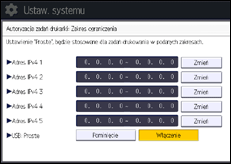
Określ zakres adresów IPv4, do którego ma zastosowanie to ustawienie. Możesz również określić, czy ustawienie ma być zastosowane do interfejsu USB.
![]() Naciśnij przycisk [Wyjście].
Naciśnij przycisk [Wyjście].
![]() Naciśnij przycisk [
Naciśnij przycisk [![]() Następny].
Następny].
![]() W obszarze „“Dostępne funkcje”” zaznacz, na które funkcje urządzenia chcesz zezwolić.
W obszarze „“Dostępne funkcje”” zaznacz, na które funkcje urządzenia chcesz zezwolić.
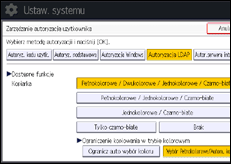
Jeżeli funkcja, którą chcesz zaznaczyć, nie wyświetla się, naciśnij przycisk [![]() Następny].
Następny].
Autoryzacja LDAP będzie zastosowana w stosunku do wybranych funkcji.
Użytkownicy mogą korzystać tylko z wybranych funkcji.
Aby uzyskać szczegółowe informacje na temat określania dostępnych funkcji dla pojedynczych użytkowników lub grup, patrz Ograniczanie dostępnych funkcji.
![]() Naciśnij przycisk [
Naciśnij przycisk [![]() Następny], aby wyświetlić stronę 4.
Następny], aby wyświetlić stronę 4.
![]() Naciśnij przycisk [Zmień] dla opcji “Atrybuty nazwy logow.”.
Naciśnij przycisk [Zmień] dla opcji “Atrybuty nazwy logow.”.
![]() Wprowadź atrybut nazwy logowania i naciśnij przycisk [OK].
Wprowadź atrybut nazwy logowania i naciśnij przycisk [OK].
Atrybutu nazwy logowania można użyć jako kryterium wyszukiwania danych zarejestrowanych użytkowników. Możesz stworzyć filtr wyszukiwania oparty na atrybucie nazwy logowania, wybrać użytkownika i zdobyć informacje o użytkowniku z serwera LDAP, w ten sposób przenosząc je do książki adresowej urządzenia.
Aby określić atrybuty logowania, wstaw pomiędzy nimi przecinek (,). W wyniku wyszukiwania zostaną wyświetlone trafienia dla jednego z nich lub dla obu atrybutów.
Dodatkowo po wstawieniu znaku równości (=) pomiędzy dwa atrybuty logowania (np.: cn=abcde, uid=xyz) wyświetlone zostaną tylko wyniki wyszukiwania pasujące do atrybutów. Ta funkcja wyszukiwania może być również zastosowana, jeśli została określona autoryzacja Cleartext (jawny tekst).
Przeprowadzając autoryzację z użyciem formatu DN, atrybuty logowania nie muszą być rejestrowane.
Metoda wybierania nazwy użytkownika zależy od środowiska serwera. Sprawdź środowisko serwera i wprowadź odpowiednio nazwę użytkownika.
![]() Naciśnij przycisk [Zmień] dla opcji “Unikalne atrybuty”.
Naciśnij przycisk [Zmień] dla opcji “Unikalne atrybuty”.
![]() Wpisz unikalne atrybuty, a następnie naciśnij przycisk [OK].
Wpisz unikalne atrybuty, a następnie naciśnij przycisk [OK].
Określ w urządzeniu unikalne atrybuty tak, aby dopasować dane użytkownika na serwerze LDAP do jego danych w urządzeniu. Dzięki temu, jeśli unikalne atrybuty użytkownika zarejestrowanego na serwerze LDAP są zgodne z unikalnymi atrybutami użytkownika zarejestrowanego w urządzeniu, odnoszą się one do tego samego użytkownika.
Wprowadzić można atrybuty takie jak „serialNumber” lub „uid”. Oprócz tego można wprowadzić atrybuty „cn” lub „employeeNumber”, jeśli tylko są one unikalne. Jeśli atrybuty unikalne nie zostaną określone, w urządzeniu utworzone zostanie nowe konto o identycznych danych użytkownika, lecz innej nazwie logowania użytkownika.
![]() Naciśnij przycisk [OK].
Naciśnij przycisk [OK].
![]() Wyloguj się.
Wyloguj się.
Z zastosowaniem standardowego panela operacyjnego
Naciśnij przycisk [Logowanie/Wylogowanie]. Wyświetlone zostanie okno z potwierdzeniem. Kliknięcie przycisku [Tak] spowoduje automatyczne wylogowanie.
Z zastosowaniem inteligentnego panela operacyjnego
Naciśnij [Wylogowanie]. Wyświetlone zostanie okno z potwierdzeniem. Kliknięcie przycisku [OK] spowoduje automatyczne wylogowanie.
